EPSON Stylus Photo TX800FW WiFi 设置方法
�
2
目录目录目录目录
1.无线网络基础知识 ......................................................................................................................................................... 3
2.手动设置 ................................................................................................................................................................. 4
2.1 EPSON net easy install 设置方法 ................................................................................................................................ 4
2.1.1 EPSON net easy install 无线设置方法的特点..................................................................................... 4
2.1.2 无线设置方法(适用办公环境用户) ................................................................................................. 4
2.1.3 无线设置方法(适用家庭用户)....................................................................................................... 13
2.1.4 无线打印/扫描方法 ........................................................................................................................... 17
2.2 AD Hoc 模式设置方法 .............................................................................................................................................. 18
2.2.1 AD Hoc 模式设置方式的特点 ............................................................................................................ 18
2.2.2 无线设置方法.................................................................................................................................... 18
2.2.3 无线打印/扫描方法 ........................................................................................................................... 21
3. WPS 模式设置方法 ..................................................................................................................................................... 22
3.1 WPS 模式设置方法的特点 ....................................................................................................................................... 22
3.2 WPS 模式设置方法 ................................................................................................................................................... 22
3.3 无线打印/扫描方法 .................................................................................................................................................. 30
4. SES 模式设置方法 ...................................................................................................................................................... 31
4.1 SES 模式设置的特点 ................................................................................................................................................ 31
4.2 无线设置方法 ........................................................................................................................................................... 31
4.3 无线打印/扫描方法 .................................................................................................................................................. 34
5. WCN 模式设置方法 .................................................................................................................................................... 35
5.1 WCN 模式设置方法的特点 ...................................................................................................................................... 35
5.2 无线设置方法 ........................................................................................................................................................... 35
5.3 无线打印/扫描方法 .................................................................................................................................................. 41
第 2 页 共 41 页
�
1.无线网络基础知识
无线网络基础知识
无线网络基础知识
无线网络基础知识
3
无线网络不用电缆连接,而是用无线电波连接和传递信号。具有移动自由、不受线路限制、安装快速
简便、容易扩展的优点。
本文以 Windows XP 操作系统为例进行说明,对于 Mac 或是 Windows 其他操作系统设置方法,可能
略有不同。
无线网络的类型::::
无线网络的类型
无线网络的类型
无线网络的类型
无线无线无线无线基础架构模式
基础架构模式:::: 网络中的无线设备(计算机、打印机等)使用用路由器或接入点处理所有的数
基础架构模式
基础架构模式
据传输和网络流量。
无线基础架构模式具有以下优点:
网络信号的可靠性高;
具有更好的网络安全性能;
具有灵活的网络扩展性;
在无线基础架构模式下使用 EPSON Stylus PHOTO TX800FW,建议使用“EPSON net easy install”或
“WPS”、“SES”、“WCN”无线设置方法。
简易模式
简易模式::::配备无线适配器的无线网络中的无线设备(计算机、打印机等)不用路由器或接入点就可
简易模式简易模式
以直接通信。这种模式也称为点对点网络或 Ad hoc 网络。
简易模式不用用户另外使用无线路由设备,但是其不具备上面提到的无限基础网络具有的那些优点。
在简易模式下使用 EPSON Stylus PHOTO TX800FW,建议使用“AD hoc”无线设置方法。
第 3 页 共 41 页
�
4
2.手动设置
手动设置
手动设置
手动设置
2.1 EPSON net easy install 设置方法
设置方法
设置方法
设置方法
2.1.1 EPSON net easy install 无线设置方法的特点
无线设置方法的特点
无线设置方法的特点
无线设置方法的特点
适用用户:具有无线基础架构的用户。
或同时拥有有线网络的用户。(例如同时拥有无线路由器和有线局域网的用户)
优点:1、“EPSON net easy install”会在计算机屏幕上一步步的指导用户安装驱动程序、连接硬件设备、自
动配置无线 IP 地址。用户只需根据提示即可完成全部设置。
无线设置方法((((适用办公环境用户
2.1.2 无线设置方法
适用办公环境用户))))
适用办公环境用户
无线设置方法
无线设置方法
适用办公环境用户
a. 设置一台无线路由器或 AP:
b. 将设备按照以下方式连接:(注:请先将 TX800FW 和无线路由器用普通网线进行连接,配置完成后该
网线将被移除).
Hub
Net server
Wireless Router/AP
c. 在打印机的控制面板上,将打印机的无线功能“禁用”。
d. 运行“EPSON Easy install”软件,安装设备驱动程序及软件:
第 4 页 共 41 页
�
5
e. 当安装进程进行到“端口选择”时,如下图所示,选择“网络”:
点击下一步,开始寻找安装在有线局域网中的 Epson Stylus Photo TX800FW:
第 5 页 共 41 页
�
6
选择“第一次安装打印机”,并点击下一步:
选择方法一:
第 6 页 共 41 页
�
7
点击下一步,此时找到已经连接到局域网中的 Epson Stylus Photo TX800FW:
选中该打印机后,点击“下一步”,选中“无线”方式
第 7 页 共 41 页
�
8
选中当前可用的无线网络,例如“Default”:
点击下一步后,进行打印机的无线 IP 地址设置,可以使用自动(DHCP),或点击“更改”,进入人工 IP
设置。下面以人工 IP 设置为例:
点击“变更”后,选中“手动设置 IP 地址(高级)”:
第 8 页 共 41 页
�

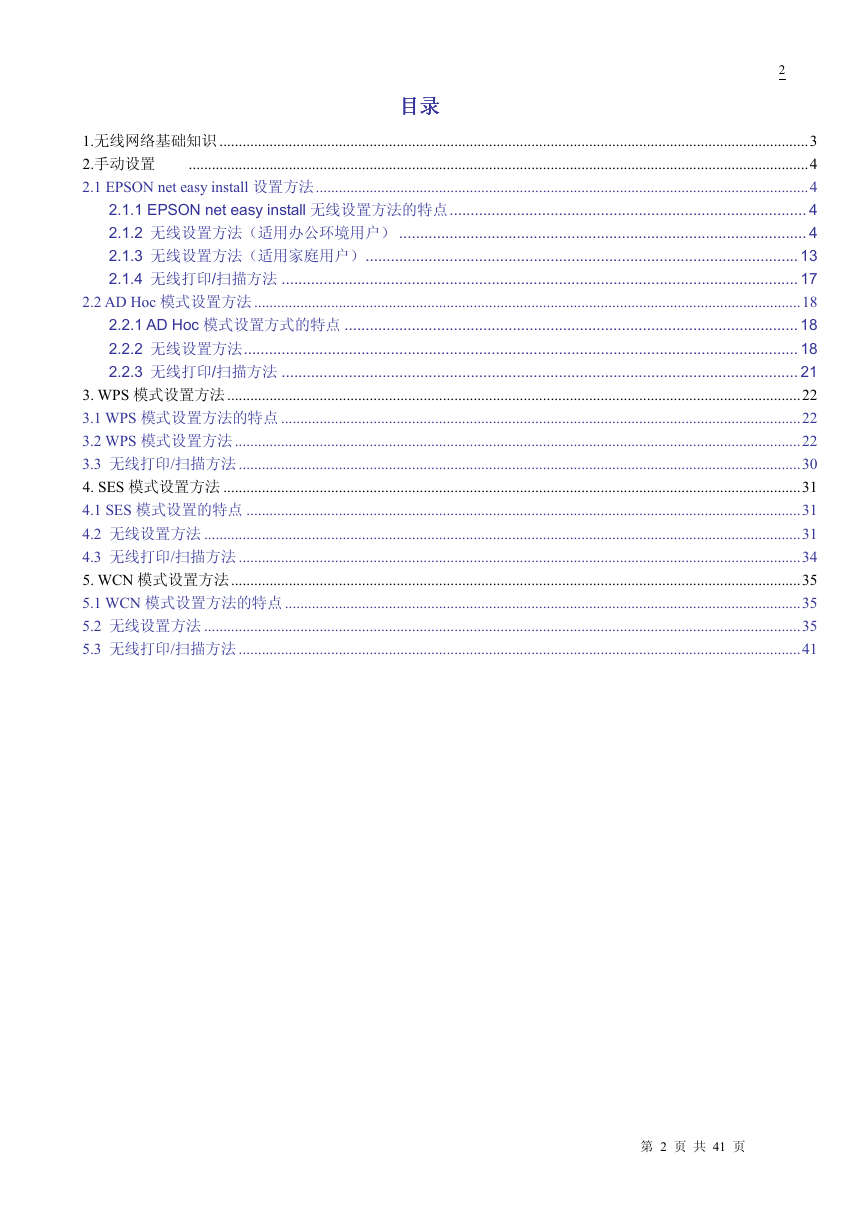
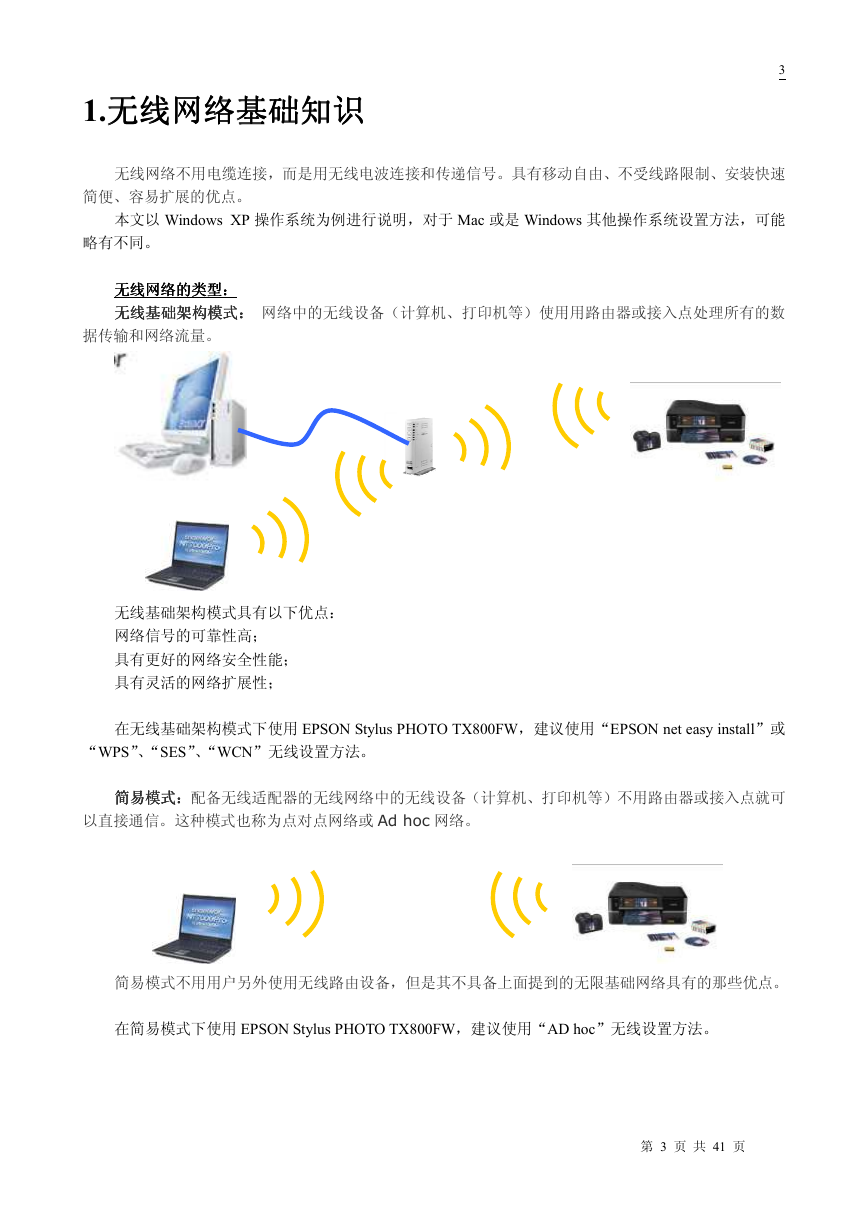


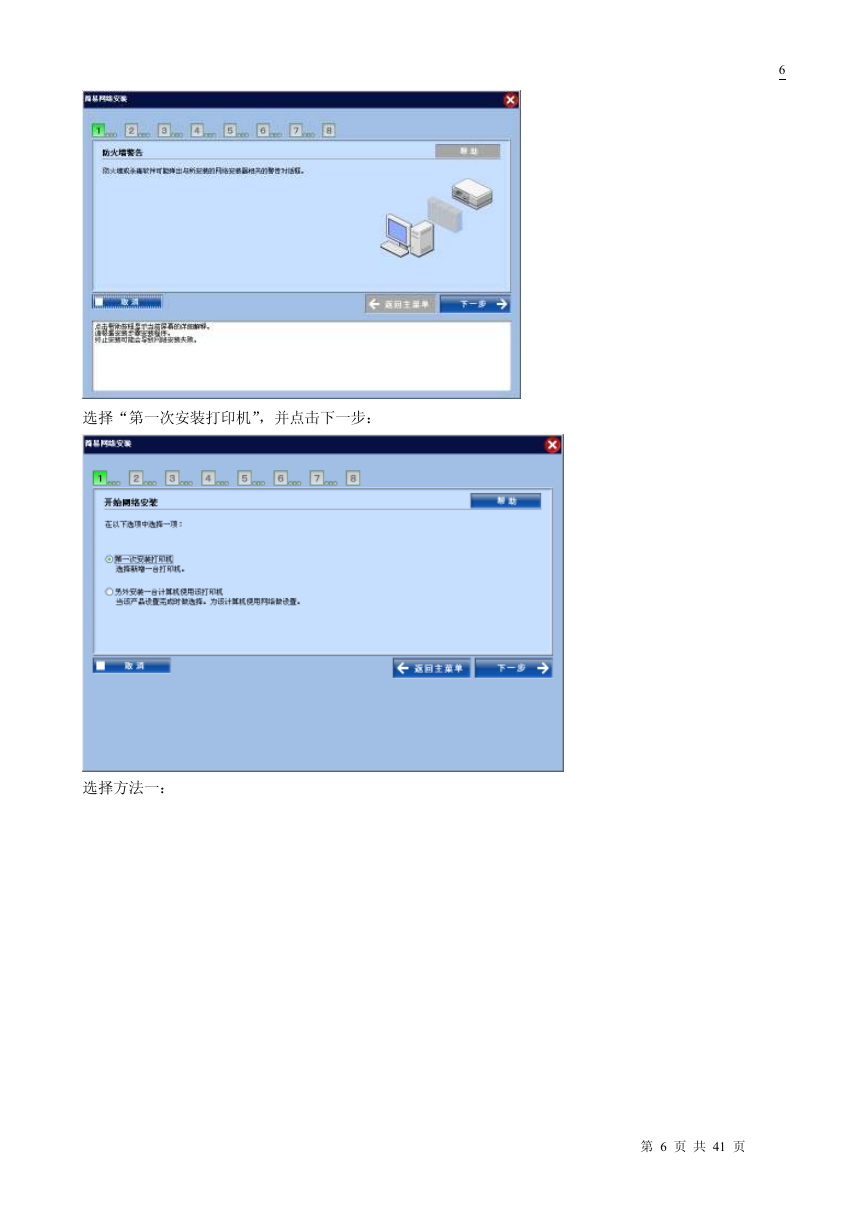
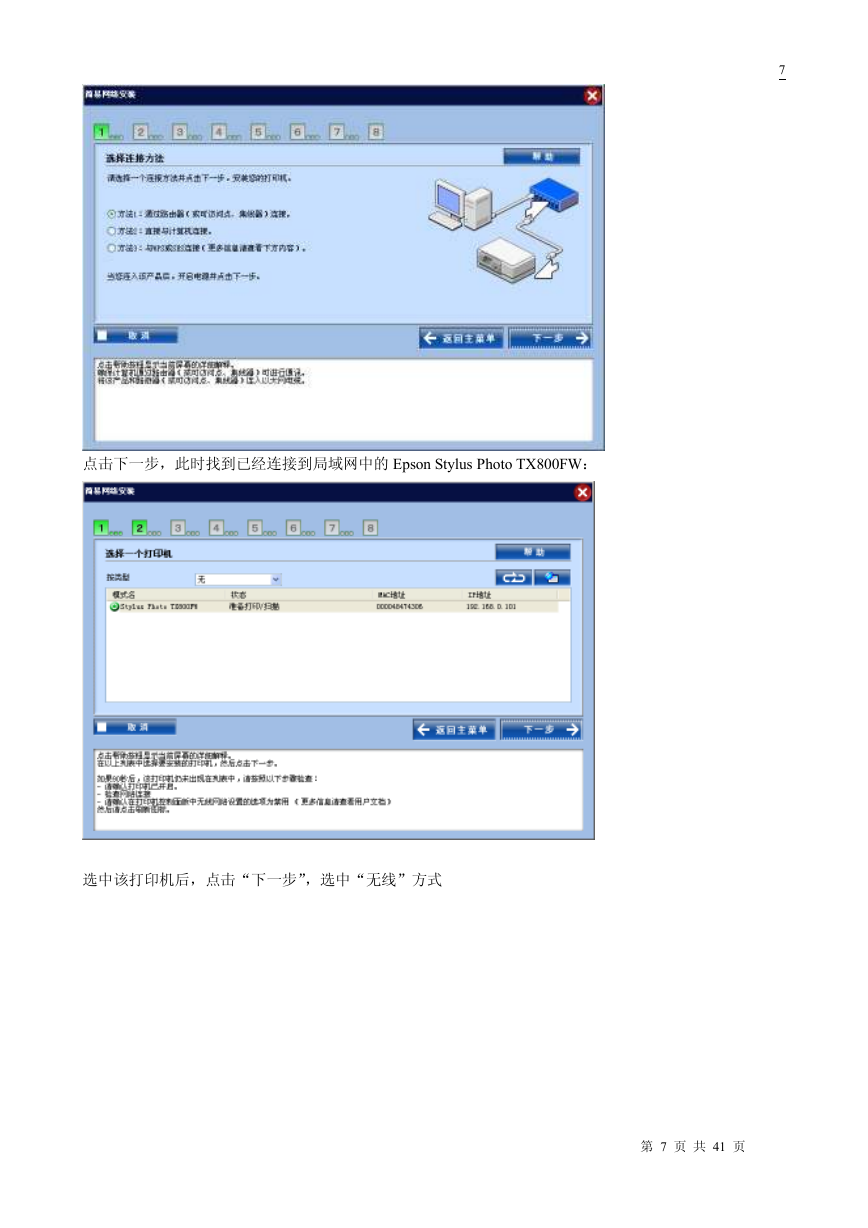
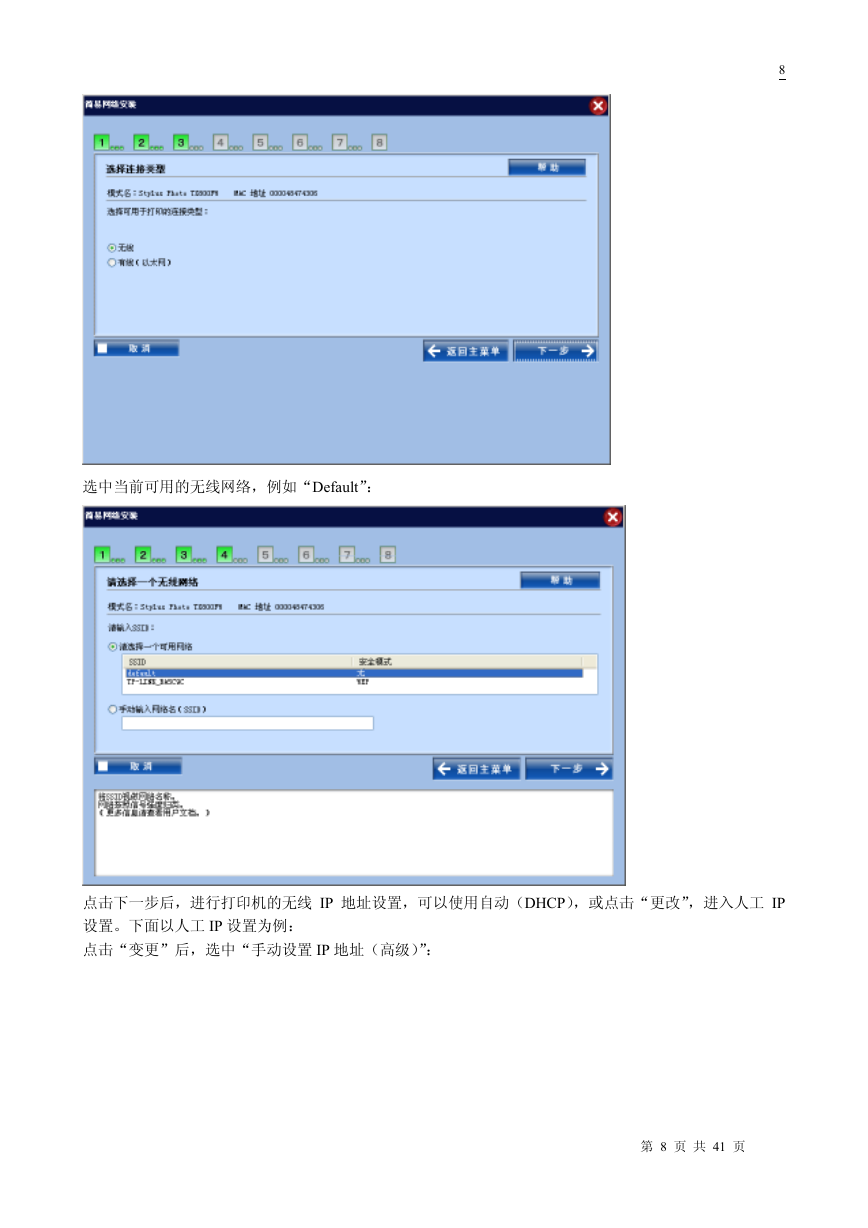

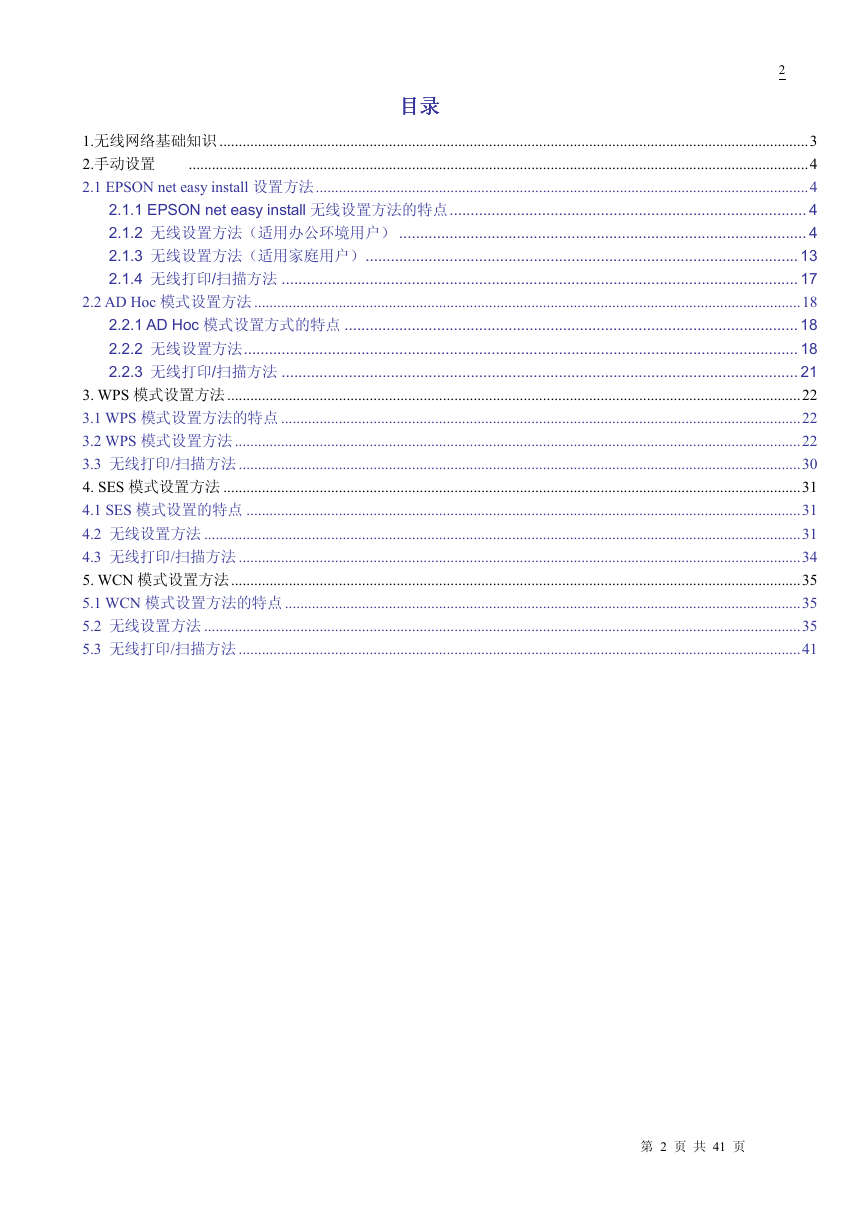
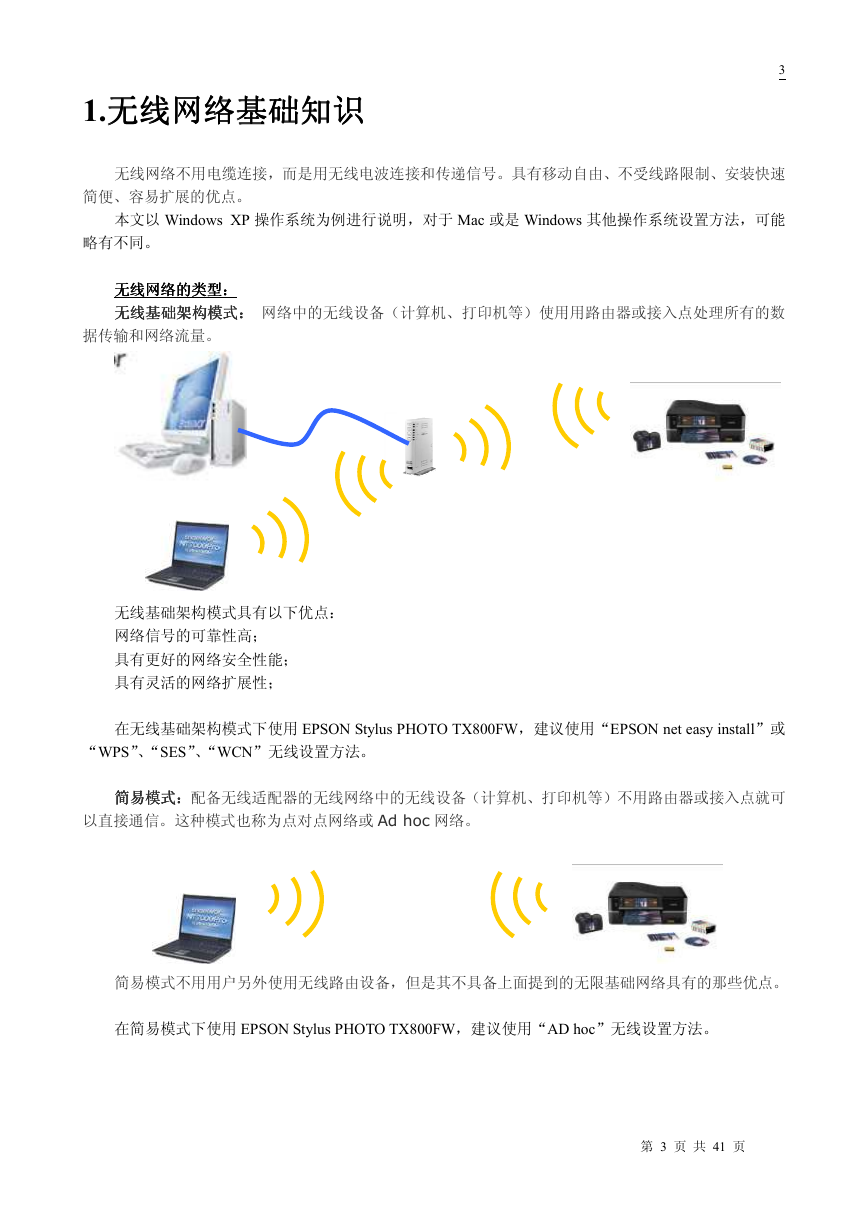


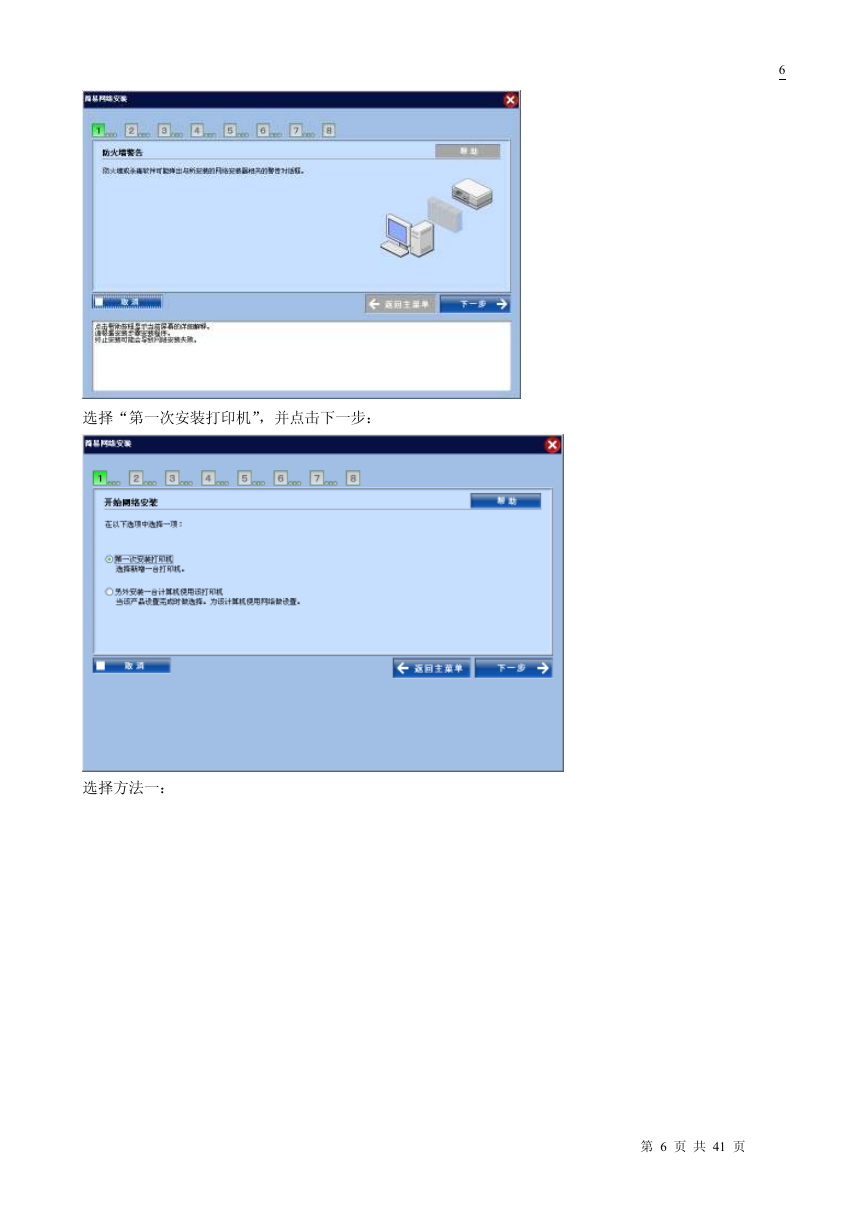
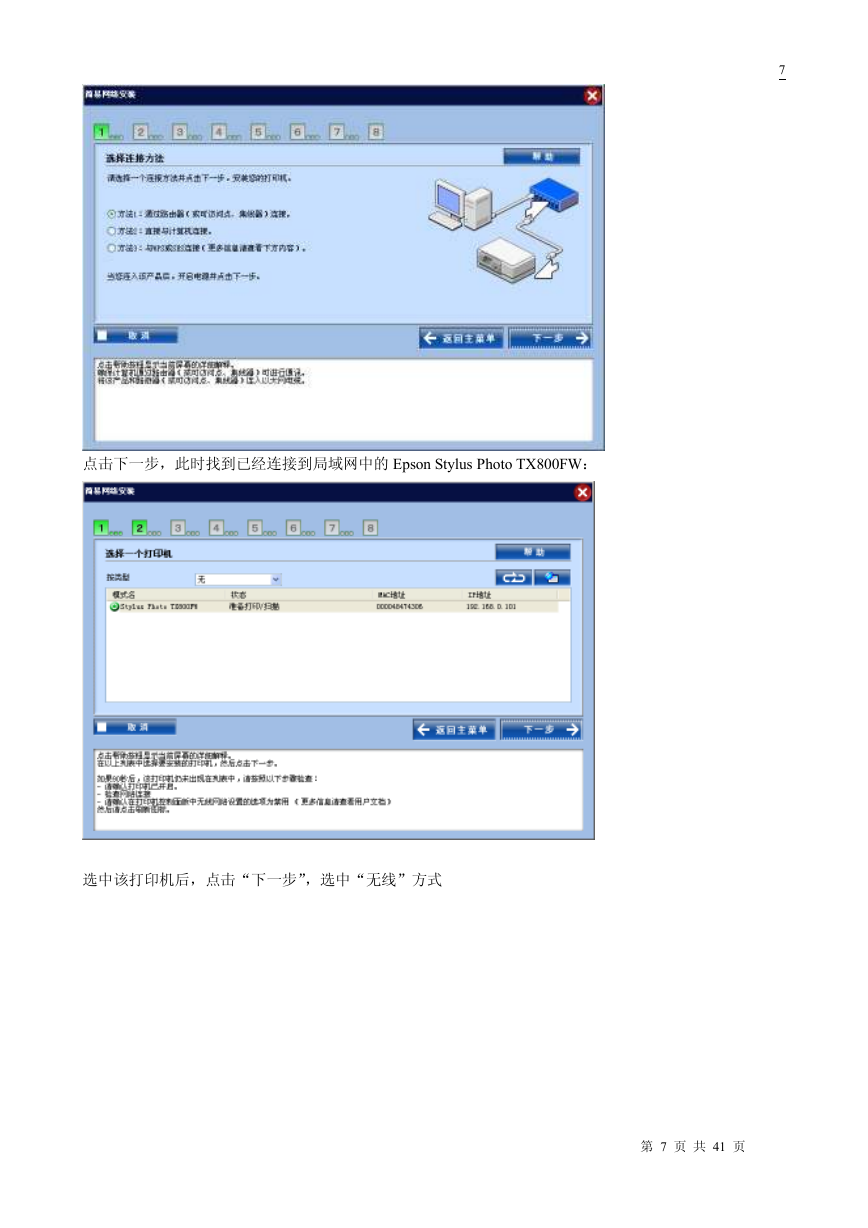
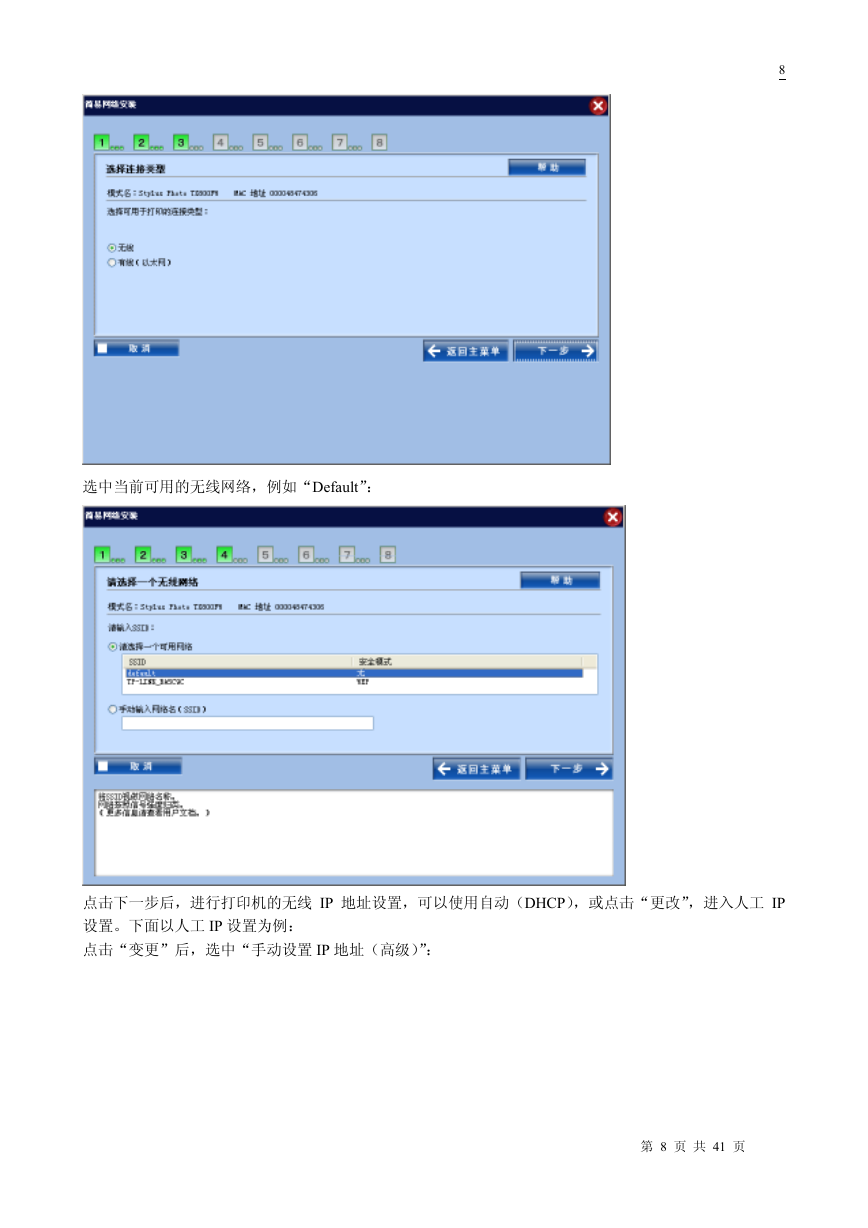
 2023年江西萍乡中考道德与法治真题及答案.doc
2023年江西萍乡中考道德与法治真题及答案.doc 2012年重庆南川中考生物真题及答案.doc
2012年重庆南川中考生物真题及答案.doc 2013年江西师范大学地理学综合及文艺理论基础考研真题.doc
2013年江西师范大学地理学综合及文艺理论基础考研真题.doc 2020年四川甘孜小升初语文真题及答案I卷.doc
2020年四川甘孜小升初语文真题及答案I卷.doc 2020年注册岩土工程师专业基础考试真题及答案.doc
2020年注册岩土工程师专业基础考试真题及答案.doc 2023-2024学年福建省厦门市九年级上学期数学月考试题及答案.doc
2023-2024学年福建省厦门市九年级上学期数学月考试题及答案.doc 2021-2022学年辽宁省沈阳市大东区九年级上学期语文期末试题及答案.doc
2021-2022学年辽宁省沈阳市大东区九年级上学期语文期末试题及答案.doc 2022-2023学年北京东城区初三第一学期物理期末试卷及答案.doc
2022-2023学年北京东城区初三第一学期物理期末试卷及答案.doc 2018上半年江西教师资格初中地理学科知识与教学能力真题及答案.doc
2018上半年江西教师资格初中地理学科知识与教学能力真题及答案.doc 2012年河北国家公务员申论考试真题及答案-省级.doc
2012年河北国家公务员申论考试真题及答案-省级.doc 2020-2021学年江苏省扬州市江都区邵樊片九年级上学期数学第一次质量检测试题及答案.doc
2020-2021学年江苏省扬州市江都区邵樊片九年级上学期数学第一次质量检测试题及答案.doc 2022下半年黑龙江教师资格证中学综合素质真题及答案.doc
2022下半年黑龙江教师资格证中学综合素质真题及答案.doc